GoodByeDPI GUI 사양 |
|
|---|---|
| 최신버전 | v2022 / 2021-01-13 |
| 개발자 | ValdikSS |
| 카테고리 | SecurityApplication |
| 운영체제 | Windows 7, Windows 8, Windows 10 |
| 다운로드 파일 | GUI_For_GoodbyeDPI_64Bit.zip / 8.5MB |
| 기능 | GoodByeDPI GUI 프로그램은 러시아 개발자 ValdikSS가 개발한 오픈 소스 소프트웨어이며 SNI 필드 차단 우회를 해주는 유용한 프로그램입니다. 최근에 불법 해외 사이트들이 많아지면서 정부에서 warning.or.kr 페이지로 이동하게끔 차단 페이지로 리다이렉트 시켰는데요. 하지만 해당 불법 사이트에서는 HTTPS로 차단을 우회 하여 검열을 피하고 있습니다. |
- 프로그램을 실행할 때 백그라운드에서 자동으로 작동하는 인터넷 연결 속도 막힘 현상을 해결합니다.
- GoodByeDPI는 ISP(인터넷 서비스 공급자) 및 정부에서 사용자의 온라인 활동을 추적할 수 없으므로 개인 정보 보호 및 바이패스 측면에서 매우 유용합니다.
- 보고 싶지 않은 정치적, 사회적 또는 종교적 컨텐츠와 앱은 설정을 통해 미리 필터링되고 차단될 수 있습니다.
- 이 소프트웨어는 특정 웹 사이트에 대한 액세스를 차단하는 수많은 온라인 서비스 공급자가 사용하는 딥 패킷 검사 시스템을 아웃소싱하도록 설계되었습니다.
- 고속 응답 스플리터 또는 포트 미러링 시스템을 통해 데이터를 인터셉트하지 않고 연결 및 활성화된 DPI를 순차적으로 처리할 수 있습니다.
- GoodByeDPI GUI는 Windows 창에서 실행되는 버전으로, 기존 DOS 창에서 실행되는 CUI 버전의 불편함이 크게 개선되었습니다.
GoodByeDPI GUI에 대해 자주 묻는 질문
로그램이 백그라운드에서 실행 중이므로 프로그램을 삭제할 수 없는 경우가 많습니다. 이 경우 프로그램 속성으로 이동하여 서비스 상태 아래의 중지 버튼을 클릭하여 잠시 프로그램을 중지한 다음 시작 프로그램에서 해제하고 컴퓨터를 재부팅합니다. 이제 프로그램이 설치된 폴더로 이동하여 Shift + Delete 키를 눌러 프로그램을 완전히 삭제할 수 있습니다.
본 프로그램은 개인이 개발한 프리웨어 프로그램이기 때문에 외부에 알려져 있지 않기 때문에 악성코드로 인식될 수 있습니다. 따라서 이 경우 사용 중인 백신 프로그램의 개별 설정을 입력하고 신뢰할 수 있는 프로그램으로 프로그램을 변경하거나 예외를 처리해야 합니다.
안타깝게도 이 프로그램은 MacOS 및 모바일 버전을 제공하지 않으며 Windows 운영 체제에서만 사용할 수 있습니다. 최소 요구 사항은 Netframework 4.0, Windows 7 이상 권한 보유자입니다.
낮은 바이패스 기술과 함께 설정을 사용하면 특정 사이트에 대한 액세스가 제한되거나 오류가 발생할 수 있습니다.
보다 강력한 바이패스 기술을 적용하려면 프로그램 설정을 입력하고 사전 설정된 매개 변수 값을 사용자 지정해야 합니다. 최저 수준부터 차례로 시도하고 적절한 설정으로 변경합니다.
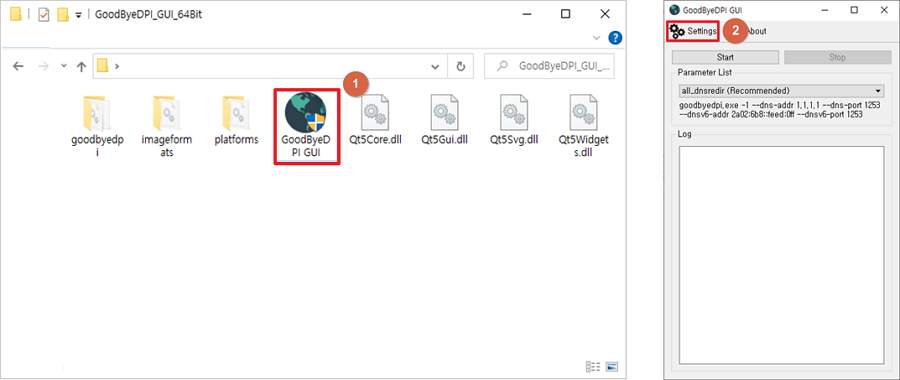
GoodByeDPI의 경우 32Bit와 64Bit로 프로그램이 나누어집니다. 운영체제에 맞춰서 다운로드 후에 압축을 풀고 해당 폴더로 들어갑니다. 그리고 GuiForGoodByeDpi.exe을 실행합니다.
2. 처음 사용시 원활한 프로그램 사용을 위해 간단한 세팅 및 설정 작업이 필요합니다. 메인 화면 왼쪽 위에있는 ‘Settings’를 클릭해 설정 화면으로 진입합니다.
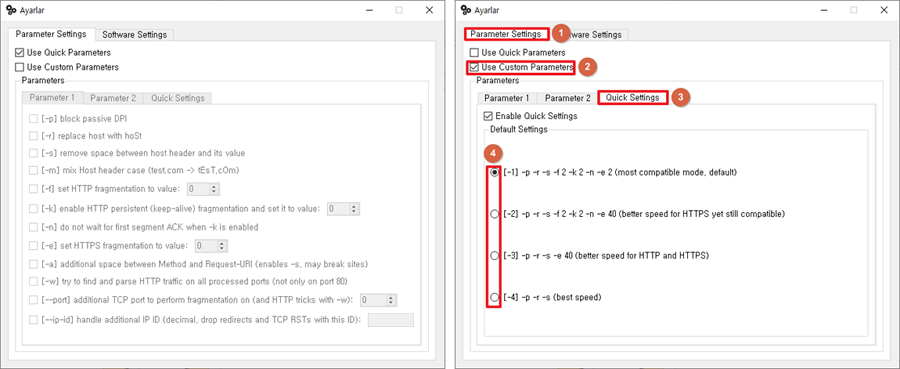
3. 설정(Ayarlar) 창이 열리면 기본적으로 ‘인자설정(ParameterSettings) – 빠른 인자 사용(Use Quick Parameters)’로 세팅되어 있습니다. 숫자가 낮을수록 더 강력한 우회 기술을 적용되지만 인터넷 속도가 느려지거나 다소 불안정해질 수 있습니다.
4. 설정(Ayarlar) 창이 열리면 기본적으로 ‘인자설정(ParameterSettings) – 빠른 인자 사용(Use Quick Parameters)’로 세팅되어 있습니다. 숫자가 낮을수록 더 강력한 우회 기술을 적용되지만 인터넷 속도가 느려지거나 다소 불안정해질 수 있습니다.
- -1 -p -r -s -f 2 -k 2 -n -e 2 호환성이 가장 뛰어나지만 속도가 가장 느림 (기본값)
- -2 -p -r -s -f 2 -k 2 -n -e 40 적당한 HTTPS속도와 호환성을 제공 (추천)
- -3 -p -r -s -e 40 HTTP/HTTPS 속도가 더 빠름 (추천)
- -4 -p -r -s 속도가 가장 빠르지만 호환성이 가장 떨어짐. (비추천)
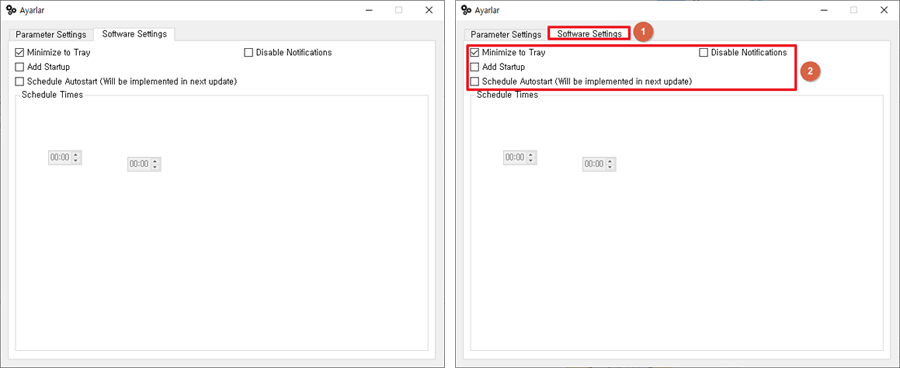
소프트웨어 설정(Software Settings)에서는 아래와 같은 설정을 제공하고 있습니다. 아래 설명을 참고해 사용하고 싶은 기능에 체크표시합니다.
- 트레이로 최소화(Minimize to Tray) 프로그램을 종료해도 백그라운드 상태로 작동시킵니다.
- 부팅시 시작(Add Startup) 윈도우 부팅시 자동으로 실행됩니다.
- 자동시작 스케줄(Schedule Autostart) 시간을 지정해 자동으로 실행되로록 설정합니다.
- 알림 끄기(Disable Notifications) 알림기능을 비활성화 시킵니다.
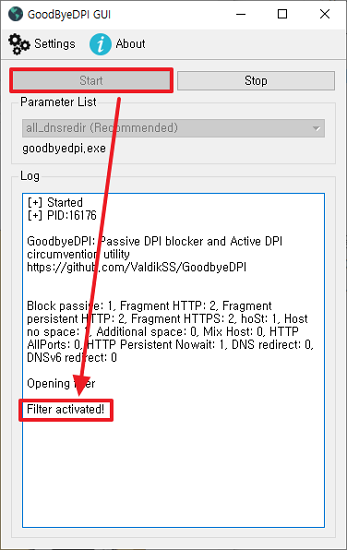
모든 설정값을 변경했다면 이제 메인화면 상단에 있는 ‘Start’ 버튼을 클릭해 프로그램을 실행시킵니다. Filter activated! 라고 나오면 프로그램이 정상적으로 작동하고 있는 상태입니다. 프로그램 중지를 원할경우 ‘Stop’ 버튼을 클릭해 간단하게 멈출 수 있습니다.
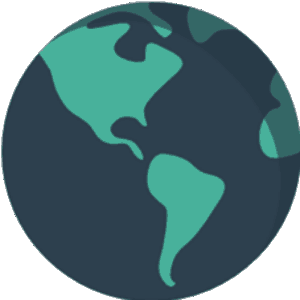
ㆍ
GoodbyeDPI